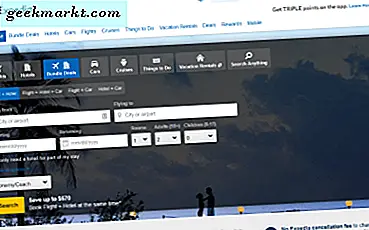ES File Manager was vroeger een geweldige optie om bestanden heen en weer over te zetten tussen Fire TV Sticks en computers. Maar toen ES File Manager werd verwijderd uit de Amazon App Store, bleven gebruikers op zoek naar een alternatieve optie waarop u kunt vertrouwen om bestanden over te zetten naar Fire TV Stick vanaf Windows en Mac.
Als u aan dat proces gewend bent, kunt u ES File Manager nog steeds installeren door de app te sideloaden. Maar hier is de veel eenvoudigere en betere manier dan met het gedoe van het sideloaden van de app naar de Fire Stick.
Zet bestanden over naar Fire TV Stick vanuit Windows
Start het proces door X-plore File Manager uit de Amazon App Store op je Fire Stick te installeren.

Als u de app voor het eerst opent, moet u toestemming geven voor opslag aan de app.

Als je klaar bent, kun je de app bekijken. De app is misschien een beetje rommelig met veel opties. Maar als je het eenmaal onder de knie hebt, voelt de app rijk aan functies en kan het een one-stop-bestemming worden voor al je behoeften op het gebied van bestandsbeheer.

Scrol in het rechterpaneel naar beneden en selecteer de optie "Wi-Fi-bestanden delen". Selecteer vervolgens "WiFi-server" in de vervolgkeuzelijst.

Klik op "Start" in het pop-upmenu dat verschijnt.

U kunt de optie "WiFi-server ingeschakeld" zien en ook uw IP-adres zien onder de optie WiFi-bestandsdeling.

Open de browser op uw pc of Mac. Dit werkt op elke browser en het proces is hetzelfde op zowel Windows als Mac. Ik gebruik alleen Windows als voorbeeld.

Typ gewoon het IP-adres in de browser en klik op Enter.

Dit opent de X-Plore File Manager van uw Fire Stick in uw computerbrowser.

U kunt elk bestand openen en meerdere bestanden downloaden of selecteren en ze vanaf hier downloaden als zip-bestand door op de downloadoptie te klikken.

Op dezelfde manier kunt u elke map openen en op de uploadoptie klikken om de bestanden naar die map op uw Fire TV Stick te uploaden.

Selecteer gewoon het bestand dat u wilt delen en klik op openen. Dat is het, het bestand wordt geüpload naar de Fire Stick.

U kunt die bestanden op dezelfde locatie op uw Fire Stick bekijken met behulp van de X-Plore File Manager-app.

Afronden: bestanden overbrengen naar Fire Stick vanaf Windows / Mac
Hoewel het proces van overzetten eenvoudig is met de X-plore-app, kunt u dat op een nog betere manier doen als u wilt overzetten vanaf Android door de app "Bestanden naar tv verzenden" te gebruiken. Zelfs de Windows en Mac ondersteunen ook dezelfde "Bestanden verzenden" -app, maar het is een beetje buggy en gaat soms niet open of werkt niet.